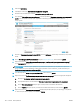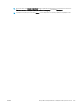HP Color LaserJet Managed MFP E77800 Series, HP LaserJet Managed MFP E72500 Series - User Guide
Шаг 2. Настройка сканирования в сетевую папку
Настройте сканирование в сетевую папку одним из следующих способов.
●
Способ 1. Использование Мастера настройки сканирования в сетевую папку
●
Способ 2. Настройка параметров сканирования в сетевую папку
Способ 1. Использование Мастера настройки сканирования в сетевую папку
Этот вариант позволяет выполнить базовую настройку функции сохранения в сетевую папку с помощью
Мастера сканирования в сетевую папку
.
ПРИМЕЧАНИЕ. Перед началом работы: Для просмотра IP-адреса или имени хоста принтера выберите
значок «Информация» , затем выберите значок «Сеть» на панели управления принтера.
1. С помощью вкладок навигации в верхней части страницы встроенного веб-сервера щелкните
вкладку Сканирование/Цифровая отправка. Откроется диалоговое окно Мастера быстрой настройки
электронной почты и сканирования в сетевую папку.
2. На левой панели навигации выберите Мастера быстрой настройки электронной почты и
сканирования в сетевую папку.
3. Выберите ссылку Мастер создания набора быстрых установок для сохранения в сетевую папку.
4. В диалоговом окне Добавление или удаление набора быстрых установок для сохранения в сетевую
папку нажмите Добавить.
ПРИМЕЧАНИЕ. Наборы быстрых установок — это ярлыки заданий, которые доступны на главном
экране принтера или в приложении «Наборы быстрых установок».
ПРИМЕЧАНИЕ. Минимальную настройку функции сохранения в сетевую папку можно выполнить без
создания набора быстрых установок. Но без создания набора быстрых установок необходимо
вводить на панели управления сведения о папке назначения для каждого задания сканирования.
Набор быстрых установок требуется, чтобы добавить метаданные функции сохранения в сетевую
папку.
5. В диалоговом окне Добавление набора быстрых установок для папки укажите следующие сведения.
а. В поле Заголовок набора быстрых установок введите заголовок.
ПРИМЕЧАНИЕ. Лучше придумать легко запоминающийся заголовок (например, «Сканирование
и сохранение в папку»).
б. В поле Описание набора быстрых установок введите описание с пояснением, что будет
сохраняться при помощи набора быстрых установок.
в. Нажмите Далее.
6. В диалоговом окне Настройка папки назначения укажите следующие сведения:
а. В поле Путь к папке UNC введите путь к папке, куда будут сохраняться файлы сканирования.
Путь к папке можно указать в виде полного доменного имени (FQDN) (например, \
\servername.us.companyname.net\scans) или IP-адреса сервера (например, \\16.88.20.20\scans).
Убедитесь, что путь к папке (например, \scans) является полным доменным именем (FQDN) или
IP-адресом.
106 Глава 6 Сканирование RUWW